注: この記事は既に役割を終えており、間もなく提供終了となります。 Microsoft では、「ページが見つかりません」の問題を避けるために既知のリンクを削除しています。 このページへのリンクを作成された場合は、同様に、この問題を避けるためにリンクを削除してください。
キーボード レイアウトは、キーボードのキーを押したときに画面に表示される文字を制御します。 レイアウトを使うと、1 つのキーを押して、指定した言語の文字を入力したり、ドイツ語のウムラウト (ä) やスペイン語のチルダ (ñ) などの分音記号を追加できます。
別のキーボード レイアウトを適用すると、キーボードのキーの一部または全部を変更できます。 米国 英語キーボードおよびギリシャ語キーボードのレイアウトは以下のとおりです。 選んだ言語に応じて、同じキーでも別の文字が表示されます。
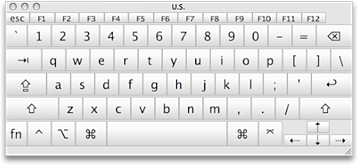
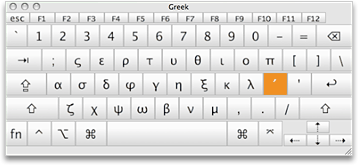
特殊文字または記号を挿入する方法については、こちらを参照してください。
記号またはアクセント記号付きの文字を挿入する場合は、次のいずれかの操作を行います。
-
[挿入] タブの [詳細記号] をクリックし、記号を含むフォントを選択し、目的の記号をクリックして、[挿入] をクリックします。
-
アクセント記号付きの文字を挿入するには、その代替文字が表示されるまでキーを押し続け、目的のアクセント記号付き文字をクリックします。
-
Word でオートコレクトによって特定の記号または文字が自動的に使用されるようにするには、「 word 2016 For Mac でのスペルチェックとテキストと記号の挿入」を参照してください。
-
Mac インターフェイスで絵文字やその他の記号を挿入する方法については、「お使いの mac にアクセント、絵文字、記号を入力する方法」を参照してください。
Office では、Mac OS X の環境設定の言語設定から、使用されているキーボード レイアウトが判断されます。 キーボード レイアウトと日付、時刻、数値、および測定単位の形式を変更して、言語および地域標準に合わせることができます。
注: この記事では、Mac OS X 10.10 (Yosemite) で言語を変更する手順について説明します。 別のバージョンの Mac OS X を使用している場合は、Apple ヘルプを参照してください。
詳細については、以下のヘッダーをクリックしてください
-
アップル メニューの [システム環境設定] をクリックします。
-
[言語と地域] をクリックし、[キーボード環境設定] をクリックします。
-
[+] をクリックして目的の言語を選んで、[追加] をクリックします。
-
[メニューバーに入力メニューを表示] チェック ボックスを選びます。
![メニュー バーの [入力] メニュー](https://support.content.office.net/ja-jp/media/a633b92c-c596-4b8a-aa66-5288054428e8.gif)

-
[入力] メニューをクリックして新しいキーボード レイアウトを選んで、その言語で入力を始めます。
新しいキーボード レイアウトを適用すると、変更されたキーを覚えておくのが難しいこともあります。 キーボード ビューアと文字ビューアをオンにして、現在のレイアウト マップを表示し、入力中に参照してください。
-
メニュー バーの [入力] メニューから、キーボードに表示する言語の入力ソースを選びます。
-
[入力] メニューから [キーボード ビューアを表示] を選びます。
注: このコマンドが表示されない場合は、アップル メニュー > [システム環境設定 > [キーボード] > [キーボード] を選んで、[メニューバーにキーボードビューアと文字ビューアを表示] を選びます。
-
キーボード ビューアに表示される文字に対応するキーボードのキーを押すか、キーボード ビューアのキーをクリックします。
入力できる特殊文字や記号を確認するには、修飾キーまたは修飾キーの組み合わせを押します。 例えば、Option キーまたは Option キーと Shift キーを押します。
情報 (日付、時刻、通貨、測定単位など) を表示するのに使用する形式を変更し、自分がいる国や地域で使用されている標準または言語に合わせることができます。 例えば、フランス語と英語の両方でドキュメントを処理する場合は、形式をフランス語に変更して、通貨をユーロで表示したり、日付を日/月/年形式で表示できます。
-
アップル メニューで [システム環境設定] > [言語と地域] をクリックします。
-
次のいずれかの操作を実行します。
|
目的 |
操作 |
|
日付、時刻、数値、通貨、測定単位の形式を自分の地域に基づいて更新する |
[地域] ポップアップ メニューで、目的の地域を選びます。 |
|
日付の書式設定を変更する |
[暦法] ポップアップ メニューをクリックして、別の暦法を選びます。 [週の始まりの曜日] ポップアップ メニューをクリックして、週の始まりの曜日を選びます。 [詳細設定] ボタン、[日付] タブの順にクリックし、日付の要素を並べ替えて、日付の書式設定を反映させます。 |
|
時刻の書式設定を変更する |
[時刻] タブで時刻の要素を並べ替えて、時刻の書式設定を反映させます。 |
|
数値と通貨の書式設定を変更する |
[一般] タブで [通貨] ポップアップ メニューをクリックし、既定の通貨を変更します。 [測定単位] ポップアップ メニューをクリックし、既定の測定単位を変更します。 |










